Spotify تنزيل سطح المكتب: استمتع بالموسيقى على الكمبيوتر [2025]
Spotify هو أحد أفضل مواقع بث الموسيقى عبر الإنترنت الموجودة لدينا اليوم. ومع مكتبة الموسيقى العميقة والممتازة التي تمتلكها، فلا شك أن الملايين من الناس يلجأون إليها Spotify لاحتياجاتهم الموسيقية. يمكن استخدامه أيضًا إذا كنت ترغب في الاستماع إلى ملفات البودكاست والموسيقى والمحتوى المخصص الذي يمكن الوصول إليه باستخدام أجهزة مختلفة أيضًا.
Spotify يعمل بسهولة على جميع الأجهزة مثل iOS و Windows و Android مما يجعله يبدو أكثر سهولة في الاستخدام. هناك أشياء كثيرة للاستمتاع بها حول Spotify تطبيق سطح المكتب. يمكن أن يكون هناك أيضًا معضلات أو مشاكل بينهما عند استخدامه.
في هذه المقالة ، سوف نناقش Spotify على سطح المكتب. بما في ذلك الاختلافات بين Spotify الهاتف المحمول مقابل سطح المكتب، كيفية الحصول على Spotify تنزيل سطح المكتب، والحلول الممكنة لبعض المعضلات المحتملة التي قد تواجهها أثناء استخدام النظام الأساسي. هناك الكثير من الأشياء التي تحتاج إلى تعلمها لاستخدامك السلس لمنصة الموسيقى عبر الإنترنت، لذلك دعونا نبدأ.
محتوى المادة الجزء 1. Spotify مقارنة سطح المكتب مقابل الهاتف المحمولالجزء 2. كيفية الحصول على Spotify تحميل تطبيق سطح المكتبالجزء 3. كيفية الإصلاح Spotify على سطح المكتب لا يستجيبالجزء 3. الاستماع Spotify مسارات الموسيقى مجانا بلا حدود!الجزء 5. لتلخيص كل شيء
الجزء 1. Spotify مقارنة سطح المكتب مقابل الهاتف المحمول
قبل تعلم كيفية الحصول على ملف Spotify تنزيل سطح المكتب، فمن الضروري التعرف على الاختلافات بين Spotify المحمول وسطح المكتب. الفرق بين Spotify على سطح المكتب والهاتف المحمول يكمن في المقام الأول في واجهة المستخدم والوظائف وتجربة المستخدم المصممة لكل نظام أساسي. وفيما يلي تفصيل للاختلافات الرئيسية بين Spotify سطح المكتب والجوال:
Spotify سطح المكتب:
- واجهة المستخدم: نسخة سطح المكتب من Spotify يتميز عادةً بواجهة مستخدم أكبر وأكثر اتساعًا مقارنة بتطبيق الهاتف المحمول. غالبًا ما يتضمن قوائم أكثر تفصيلاً وصورة ألبوم أكبر وخيارات تنقل إضافية.
- تعدد المهام: Spotify سطح المكتب يسمح بتعدد المهام بشكل أسهل. يمكن للمستخدمين إبقاء التطبيق مفتوحًا في نافذة منفصلة أثناء العمل على مهام أخرى أو تصفح الويب.
- اختصارات لوحة المفاتيح: Spotify يمكن لمستخدمي سطح المكتب الاستفادة من اختصارات لوحة المفاتيح للتحكم في التشغيل والتنقل في التطبيق وتنفيذ الإجراءات الأخرى بشكل أكثر كفاءة.
- الخيارات المتقدمة: قد يكون الوصول إلى بعض الميزات المتقدمة، مثل إعدادات الصوت التفصيلية وإدارة قائمة انتظار التشغيل والتكامل مع الأجهزة الخارجية، أكثر سهولة على Spotify نسخة سطح المكتب.
- الاكتشاف: قد يوفر إصدار سطح المكتب إمكانية اكتشاف أفضل للموسيقى وقوائم التشغيل والتوصيات الجديدة نظرًا لمساحة الشاشة الأكبر وتخطيطها.
Spotify الجوال:
- واجهة المستخدم: النسخة المحمولة من Spotify تم تحسينه للشاشات الصغيرة والتفاعل القائم على اللمس. غالبًا ما يتميز بواجهة مستخدم مبسطة مع علامات تبويب التنقل أسفل الشاشة.
- قابلية التنقل: Spotify يوفر الهاتف المحمول إمكانية النقل، مما يسمح للمستخدمين بالاستماع إلى الموسيقى أثناء التنقل باستخدام هواتفهم الذكية أو الأجهزة اللوحية. إنه مثالي للمستخدمين الذين يرغبون في الوصول إلى مكتبة الموسيقى الخاصة بهم أثناء التنقل أو ممارسة الرياضة أو السفر.
- التكامل مع ميزات الهاتف المحمول: Spotify يتكامل الهاتف المحمول مع الميزات المختلفة للأجهزة المحمولة، مثل المساعدين الصوتيين والإشعارات وخيارات المشاركة. يمكن للمستخدمين بسهولة مشاركة الأغاني أو قوائم التشغيل أو الألبومات مع الأصدقاء أو التحكم في التشغيل باستخدام الأوامر الصوتية.
- إمكانية الوصول: قد يقدم تطبيق الهاتف المحمول ميزات مصممة خصيصًا للأجهزة المحمولة، مثل إيماءات التمرير والإعدادات الخاصة بالهاتف المحمول والتصميم سريع الاستجابة لأحجام الشاشات المختلفة.
باختصار، Spotify تلبي تطبيقات سطح المكتب والهاتف المحمول احتياجات المستخدمين وتفضيلاتهم المختلفة. ال Spotify يوفر تطبيق سطح المكتب تجربة أكثر شمولاً وغنية بالميزات، بينما يعطي إصدار الهاتف المحمول الأولوية لقابلية النقل وإمكانية الوصول والتكامل مع ميزات الجهاز المحمول. ويكمل كلا الإصدارين بعضهما البعض، مما يسمح للمستخدمين بالاستمتاع بالموسيقى الخاصة بهم بسلاسة عبر الأجهزة والبيئات المختلفة.
الجزء 2. كيفية الحصول على Spotify تحميل تطبيق سطح المكتب
سواء كنت تستخدم جهاز Android أو iOS ، يمكنك بسهولة تنزيل ملف Spotify التطبيق والاستمتاع بالموسيقى في كل مكان. ليس هذا فقط ، ولكن Spotify التطبيق متاح أيضًا على Microsoft Windows و أبل ماك أجهزة الكمبيوتر. ولكن هناك المزيد، يمكنك الوصول إليه Spotify حتى من PlayStation وLinux وXbox. هذا التوافق يعطي Spotify ميزة تنافسية في صناعة الموسيقى.
يفضل العديد من عشاق الموسيقى استخدامها Spotify على الأجهزة المحمولة ونادرا ما تلمس Spotify التطبيق سطح المكتب. ولكن هناك حيل أخرى قد يكون تطبيق سطح المكتب موجودًا فيها والتي لا تتوفر في تطبيق الهاتف المحمول.
- إذا كنت ترغب في سد الثغرات الموجودة في ملف Spotify قائمة التشغيل عن طريق إضافة مكتبة الموسيقى الشخصية الخاصة بك. نوصي باستخدام تطبيق سطح المكتب لأنه سيسمح لك بإضافة المسارات المحلية يدويًا.
- Spotify يختار صورة الغلاف لقوائم التشغيل الخاصة بك ، ولكن يمكنك اختيار الصورة الخاصة بك باستخدام تطبيق سطح المكتب.
- عندما تريد مشاركة مسار رائع مع صديقك ، فإن تطبيق سطح المكتب يجعل الأمر سهلاً مثل السحب والإفلات.
- يمنحك تطبيق سطح المكتب خيار تم تشغيله مؤخرًا يتيح لك التمرير عبر قوائم التشغيل والألبومات التي استمعت إليها مؤخرًا ، كما يمنحك قائمة أغنية تلو الأخرى. سيظهر Play Queue ، ولكن إذا نقرت على السجل ، يمكنك مشاهدة سجل الأغاني للأغاني التي قمت بتشغيلها ، سواء قمت بتشغيلها على هاتفك أو جهاز الكمبيوتر.
الآن سنتحدث عن طرق كيفية الحصول على Spotify تطبيق سطح المكتب على أجهزتك. حسنًا، شيء آخر من الأشياء الجيدة حول الاستخدام Spotify هي خطوات تثبيته ليست بهذه الصعوبة. دعنا نحاول معرفة هذه الخطوات بشكل أفضل أدناه.
تواصل Spotify سطح المكتب مجاني على جهاز الكمبيوتر الخاص بك
كيفية الحصول على Spotify تنزيل سطح المكتب على نظام التشغيل Windows أو Mac؟ من أجل التثبيت Spotify على جهاز الكمبيوتر الخاص بك ، إليك ما عليك القيام به:
- باستخدام متصفح Mac أو Windows ، قم بزيارة Spotify صفحة التحميل ثم اختر تحميل. يجب أن يبدأ التنزيل على الفور.
- افتح الملف الذي تم تنزيله لبدء عملية التثبيت. على نظام ماك، انتقل إلى مكتشف وافتح "Spotifyالمثبت. أَزِيز" الملف. في نظام التشغيل Windows، عليك التحقق مما إذا كنت ترى الملف، "SpotifySETUP.EXE" ملف.
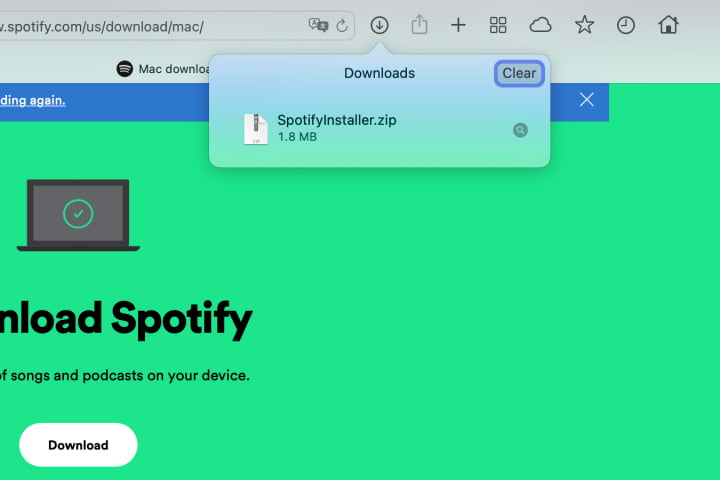
- عندما يتم فك ضغط الملف، قم بفتح ملف تثبيت Spotify ملف.
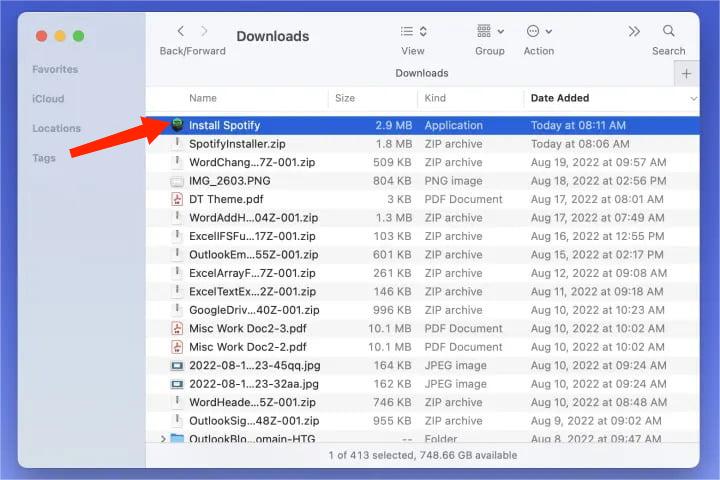
- سيظهر لك مربع صغير مفتوح لإعلامك بأنه تم تنزيل التطبيق من الإنترنت ويطلب منك تأكيد رغبتك في فتحه. يختار ساعات العمل.
- انتظر حتى يتم تثبيت التطبيق. سترى بعد ذلك شريط التقدم أثناء تنزيل التطبيق وتثبيته.
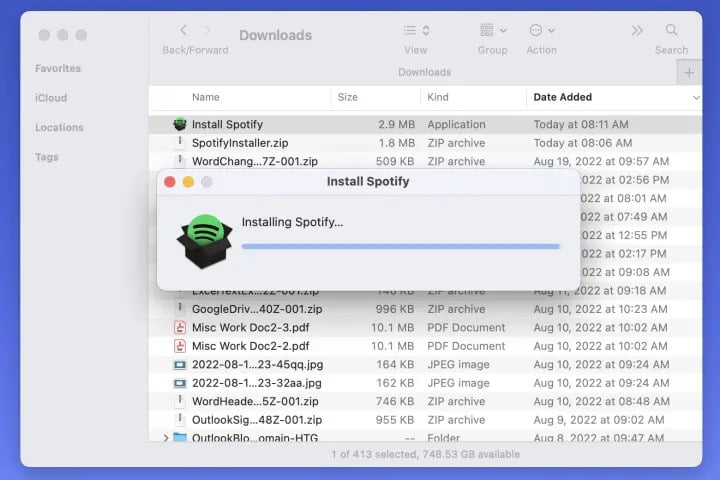
- بمجرد الانتهاء من ذلك ، Spotify يجب إطلاقه تلقائيًا.
يمكن لمستخدمي Windows أيضًا تنزيل ملف Spotify التطبيق من متجر Microsoft. يمكنك الآن استخدام أحد الخيارات لتسجيل الدخول إلى ملف Spotify حساب ، مثل البريد الإلكتروني أو Facebook. إذا لم يكن لديك ملف Spotify الحساب ، انقر فوق تاشتراك لإنشاء حساب جديد لنفسك. يمكن للمستخدم الجديد الاستمتاع ب مجاني Spotify محاكمة الآن (1-3 أشهر). يمكنك الآن الاستمتاع Spotify سطح المكتب على جهاز الكمبيوتر الخاص بك ، حتى تتمكن أخيرًا من الاستماع إلى الأغاني التي تحبها وتأمل في الاستماع إليها.
الجزء 3. كيفية الإصلاح Spotify على سطح المكتب لا يستجيب
الآن بعد أن أصبح لدينا أفكار حول كيفية الحصول عليها Spotify تنزيل سطح المكتب على جهاز الكمبيوتر الخاص بك، وكيفية الوصول إليه أيضًا. يمكننا الآن المضي قدمًا في تحديد الأشياء التي يمكننا القيام بها في حالة عدم تشغيل تطبيق سطح المكتب كما هو.
لماذا Spotify على سطح المكتب لا يستجيب؟
- ال Spotify التطبيق قديم بالفعل ويحتاج إلى تحديث.
- يمكن أن يكون هناك تعارض مع برنامج مكافحة الفيروسات المثبت للبرامج التي تم التعرف عليها.
- يمكن أن تكون هناك أخطاء محتملة على محرك جهاز الكمبيوتر الخاص بك.
- في حالة وجود نقص في متطلبات المعالج الخاص بك Spotify لا يمكن أن تعمل بشكل صحيح.
- أثناء فتح ملف Spotify على سطح المكتب ، قد يكون هناك خلل أو تعارض في الأجهزة والبرامج أيضًا.
حلول للإصلاح Spotify مشكلة عدم استجابة سطح المكتب
إذن ، لدينا الآن أفكار عن أسباب ذلك Spotify سطح المكتب لا يستجيب بشكل جيد. يمكننا الآن استخدام هذه المعلومات كمرجع حتى نتمكن من معالجة المعضلة. أدناه، لدينا بعض الحلول التي يمكنك محاولة تنفيذها لحل الأخطاء والحصول على وقت مفيد باستخدام Spotify التطبيق.
1. أعد تشغيل الكمبيوتر الذي تستخدمه
من الأشياء الأساسية التي يمكن للأشخاص القيام بها في حالة وجود ملفات Spotify سطح المكتب لا يعمل بشكل جيد هو إعادة تشغيل الجهاز الذي يستخدمه. إنه بمثابة تنشيط لجهازك. يمكن أن يساعدك في إيقاف بعض تسربات الذاكرة ، وإزالة البيانات المؤقتة أو العشوائية التي تجعل التطبيق بطيئًا للغاية. من ناحية أخرى ، يساعد هذا أيضًا في تعزيز أداء الكمبيوتر الذي تستخدمه.
2. تحقق مما إذا كان لديك اتصال إنترنت مستقر
أحد المتطلبات لتستمتع بها Spotify على سطح المكتب هو اتصال بالإنترنت. لذا ، هناك حل بسيط آخر يمكنك تجربته وهو التأكد من أن لديك اتصال إنترنت ثابتًا يكفي لتشغيل منصة الموسيقى وباقي ميزاتها.
3. تحقق من برنامج مكافحة الفيروسات وجدار الحماية أيضًا
جميع البرامج التي تعمل كحماية ضد الفيروسات شديدة الحماية. من المحتمل أنه بسبب الحماية الزائدة ، يواجه البرنامج صعوبات في التمييز بين البرامج الضارة والآمنة. قد تواجه صعوبات في استخدام Spotify سطح المكتب لأن جدار الحماية أو برنامج مكافحة الفيروسات الخاص بك يمنعه. من ناحية أخرى، هناك طرق لضبط إعدادات برنامج مكافحة الفيروسات، وقد قمنا بإدراج الخطوات التي يتعين عليك القيام بها لجعل ذلك ممكنًا، أدناه.
- اضغط على قائمة البداية ومن ثم ابحث عن نوافذ الأمن.
- ثم اختر جدار الحماية وحماية الشبكة من الجزء الأيسر من أمان Windows.
- ثم اختر السماح التطبيق من خلال جدار الحماية في القائمة.
- سترى بعد ذلك قائمة بالتطبيقات التي لديك على جهاز الكمبيوتر الخاص بك.
- بحث عن Spotify التطبيق.
- اختار Spotify ثم ابدأ إضافته إلى القائمة. وبمجرد الانتهاء من ذلك ، تكون قد أكملت العملية ويمكنك الآن إغلاق تطبيق Windows Security.
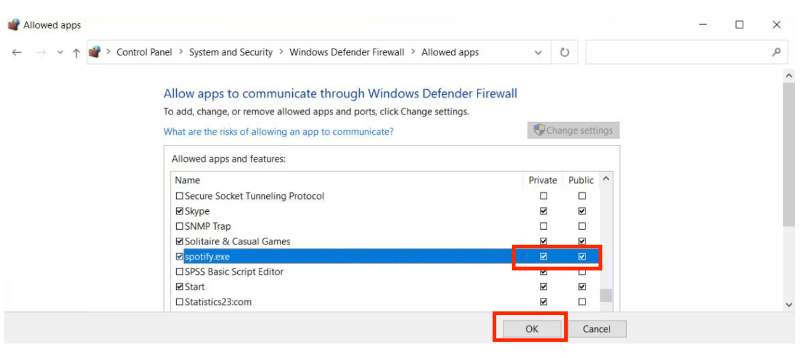
4. استخدم إدارة المهام
في حالة Spotify سطح المكتب لم يستجب ، فقد يكون من الممكن تشغيل التطبيق من الخلفية. يمكن أن يحدث ذلك لأن البرنامج يحتوي على ميزات إضافية مثل تنزيل البيانات ، وإظهار الإشعارات ، وتحديث المربعات الحية. لحل هذه المشكلة ، يمكنك:
- ابدأ بالضغط CTRL + ALT + DEL وسيتم فتح مدير المهام. يمكنك أيضًا استخدام CTRL + SHIFT + الهروب.
- ثم ابحث عن ملف spotifyملف. exe.
- اذهب واضغط Spotify.exe، وسوف تكون قادرًا على إيقاف التطبيق عن طريق النقر على في نهاية هذه العملية علامة التبويب.
عند تحديد هذا الخيار ، ستتمكن من إغلاق أحد التطبيقات. في حالة استمرار المشكلة ، يمكنك محاولة فتح ملف Spotify على سطح المكتب مرة أخرى. في حالة وجود ملف Spotify التطبيق لا يزال لا يستجيب ، فلا تزال هناك طرق أخرى يمكنك تجربتها.
5. ابدأ في إعادة التثبيت Spotify على جهاز الكمبيوتر الخاص بك
في حالة عدم نجاح استخدام مدير المهام في حل المشكلة ، يمكنك محاولة إعادة التثبيت Spotify على سطح المكتب ، ربما يمكن أن يحل هذا الخطأ أو المعضلة التي لديك.
- انتقل إلى الإعدادات، ثم ابحث عن قسم التطبيقات.
- اختار التطبيقات والميزات وفي هذا القسم، سترى جميع التطبيقات المخزنة والمثبتة على جهاز الكمبيوتر الخاص بك.
- ثم اضغط على الأشكال البيضاوية الثلاثة Spotify.
- يمكنك الآن بدء إلغاء تثبيت التطبيق عن طريق اختيار زر إلغاء التثبيت.
- بمجرد الانتهاء من عملية إلغاء التثبيت، افتح ملف متجر Microsoft.
- وفي متجر Microsoft ، ابحث عن ملفات Spotify ثم اضغط على الخيار الأول الذي ستراه.
- اذهب واضغط على زر الحصول والتثبيت لبدء تثبيت التطبيق مرة أخرى.
- Once Spa Spotify تم تثبيته على جهاز الكمبيوتر الخاص بك مرة أخرى ، يمكنك التأكد من أن المشكلة لن تكون موجودة بعد الآن.
الجزء 3. الاستماع Spotify مسارات الموسيقى مجانا بلا حدود!
القراءة هنا، يجب أن تعرف بالفعل كيفية الحصول عليها Spotify تنزيل سطح المكتب وكيفية الاستمتاع بالموسيقى باستخدامه. لدينا شيء رائع لمشاركته معك في هذا الجزء من هذه المقالة. حتى بدون ما يكفي من المال واتصال مستقر بالإنترنت، لا يزال من الممكن الوصول إلى الأغاني المفضلة لديك في الوقت الذي يناسبك. ويمكن تحقيق ذلك من خلال استخدام TunesFun Spotify Music Converter.
حسنًا ، هذه الأداة الاحترافية مذهلة من جميع النواحي! إنه قادر تمامًا على تحويل Spotify المسارات إلى تنسيق MP3يتم دعم WAV و FLAC و AAC أيضًا. ال TunesFun Spotify Music Converter يتم التحويل بمعدل تحويل أسرع مما يمنح مستخدميه رفاهية الوقت. وحتى إذا كانت العملية أسرع من المعتاد، فلا يزال بإمكان الأداة الاحترافية ضمان الجودة الجيدة لملفات الموسيقى المحولة، حتى أنها تسمح لك بالاحتفاظ بالبيانات الوصفية وعلامات التعريف الخاصة بملفات الموسيقى.
TunesFun Spotify Music Converter يحتوي أيضًا على واجهة مذهلة وبسيطة، بالإضافة إلى ذلك، فإن الخطوات الخاصة بكيفية استخدام الأداة بسيطة وسهلة المتابعة. إذن، كيف يمكنك استخدام TunesFun Spotify Music Converter إلى بإمكانك تحميله Spotify الأغاني والاستمتاع بالوصول إلى جميع الأغاني التي تحبها؟ انقر فوق الزر أدناه لتجربته مجانًا الآن!
الخطوة 1. قم بتنزيل كافة الملفات الضرورية إلى تثبيت TunesFun Spotify Music Converter على حاسوبك. بمجرد التثبيت، افتح الأداة واستعد لإضافة جميع الملفات التي تريد تحويلها. مقبض إضافة ملفات أو البدء في سحب وإسقاط الملفات التي تريدها. وينطبق ذلك أيضًا إذا كنت تريد استيراد الأغاني عن طريق نسخ عنوان URL.

الخطوة 2. اختر ملف تنسيق ملف الإخراج التي تحتاجها، وبمجرد أن تقرر ذلك، قم بإنشاء مجلد لتخزين الملفات بمجرد الانتهاء من عملية التحويل.

الخطوة 3. اضغط على علامة التبويب التي تقول تحول وانتظر بعض الوقت حتى TunesFun Spotify Music Converter لقد انتهى من تحويل ملفاتك. يمكنك أيضًا رؤية حالة التحويل في الواجهة الرئيسية للأداة الاحترافية.

الجزء 5. لتلخيص كل شيء
هناك العديد من الأشياء التي يجب أن تتعلم عنها Spotify سطح المكتب إذا كنت ترغب حقًا في استكشافه واستخدامه. ونأمل أن نكون أحد الأدوات الموثوقة التي تحتاجها لاكتساب المعرفة الكافية قبل استخدام المنصة. في حين أنه ممتع للاستخدام Spotify، فإن أفضل طريقة للوصول إلى ملفات الموسيقى الحية ستكون دائمًا TunesFun Spotify Music Converter.
اترك تعليقا